|
3410| 0
|
树莓派餐厅自助点餐系统(一) |
|
本帖最后由 淄博杨广峰 于 2020-5-16 13:52 编辑 树莓派餐厅自助点餐系统是基于古德微树莓派设计的一个图形化编程应用。该程序使用RFID-RC522射频卡读取和存储用户余额,管理员可随时充值,用户消费实时扣款。借助古德微控件控制,实时传输用户点餐数据。用户通过扫二维码获得点餐界面,可以点选菜品,程序下方的文本框实时给出用户的选择。点餐结束后,可在文本框中输入大写字母Y打印交易内容。文本框中会实时显示用户本次消费的明细,消费总金额和账户余额,同时借助热敏打印机打印用户消费小票。 RFID-RC522射频卡应用基础 一、RFID-RC522射频卡   二、RFID-RC522射频卡的连接 1、RFID-RC522射频卡的主要引脚  2、RFID-RC522射频卡与树莓派引脚对应连接表  3、RFID-RC522射频卡与树莓派引脚对应连接图 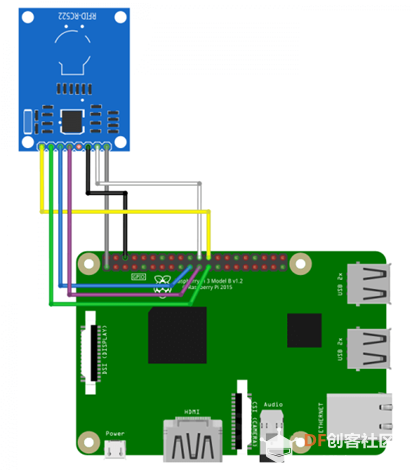   三、修改树莓派配置文件 为什么要修改树莓派配置文件? 使用RFID RC522射频卡必须要开启树莓派的SPI接口,而在我们开始在Raspberry Pi在默认情况下是禁用SPI (串行外设接口)的,所以连接好了设备之后,要手动开启SPI接口,需要修改树莓派配置文件。 如何修改树配置文件?参阅网上很多资料,本人验证了如下四种方法均是可行的,现分别介绍如下: 第一种方法:图形化方法开启SPI接口 1、开启VNC客户端: 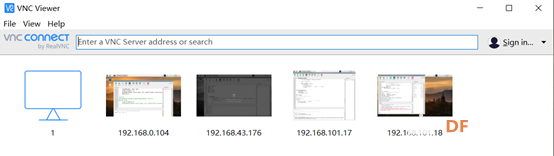 2、开启树莓派配置 树莓派菜单/首选项/Raspberry Pi Configuration 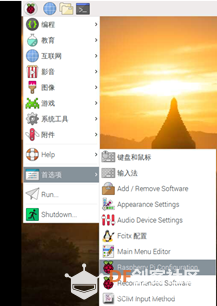 3、启用SPI接口 Raspberry PiConfiguration/Interfaces/SPI/Enable 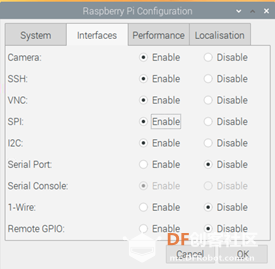 其实就是把树莓派配置中的接口配置中的SPI接口由禁用改为启用。 第二种方法:命令行开启SPI接口 1、打开树莓派命令行,打开raspi-config工具。 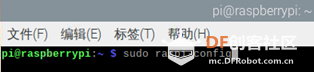 2、选择第5项接口选项,回车确认。 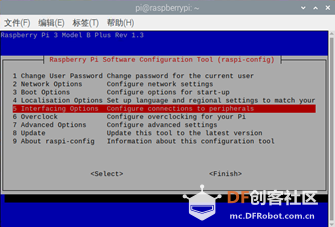 3、在接口选项中选择P4 SPI项,回车确认。 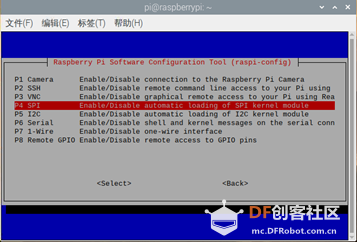 4、开启SPI接口,并确认。  5、程序自动返回一个成功操作的信息。 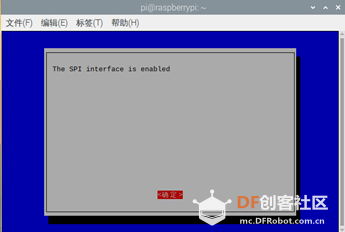 第三种方法:命令行修改配置文件 1、打开配置文件 运行sudonano /boot/config.txt命令,打开配置文件。  2、打开的配置文件如下: 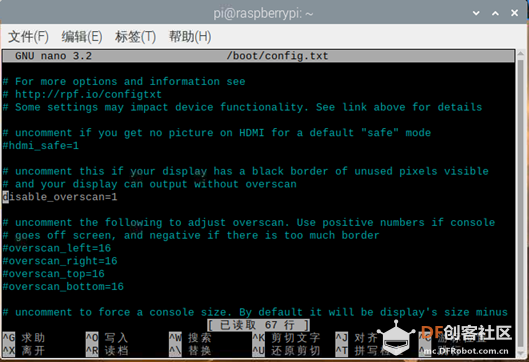 3、查找 使用Ctrl+ W 查找dtparam = spi =on  回车后显示:  4、输入你需要的配置参数dtparam = spi =on 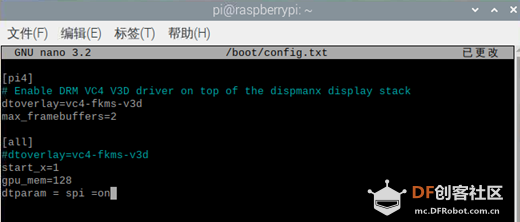 5、保存编辑后的文件 按 Ctrl+x 保存  按 y 按回车键  再次回车确认保存文件名。 方法四:在Windows下编辑配置文件 1、关闭树莓派,拔掉电源和SD卡。 2、将SD卡插入电脑,查找名为config.txt的文件。 3、用Notepad打开config.txt,添加你需要的配置参数。 dtparam = spi =on 4、保存文件 5、打开"我的电脑",右键点击SD卡的盘,选择"安全移除" 6、拔下SD卡,插到树莓派上开机启动 四、树莓派的重启 以上无论是使用哪种方法完成SPI修改的,都需要进行重启,重启有两种方式: 1、命令行重启  在命令行中输入sudo reboot 2、图形化中重启 在WIN远程登陆或VNC远程登陆状态下进行如下操作: 树莓派菜单/Shutdown/Reboot 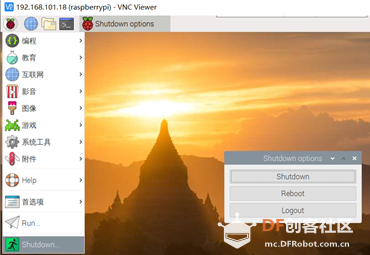 五、SPI接口的检验: 验证:是否开启了SPI接口: 在命令行下运行lsmod| grep spi_  如果看到了“spi_bcm2708”,说明现在已经成功启用了SPI,否则说明SPI模块加载失败,需要重新进行上面的一种操作。 今天,我们采用了研究的方法来对待射频卡的基本使用,下一次课,我们就要利用射频卡来读取和存储餐卡数据了。今天的内容你学会了?分享一个小技巧,以研究的态度对待你喜欢的事物,了解它的来龙去脉,你收获的不仅仅是这一点点知识,还有研究其他事物的方法和技巧! |
 沪公网安备31011502402448
沪公网安备31011502402448© 2013-2025 Comsenz Inc. Powered by Discuz! X3.4 Licensed